Hjem > Præsentation af maskinen > Oversigt over betjeningspanelet
Oversigt over betjeningspanelet
Betjeningspanelet varierer, afhængigt af modellen.
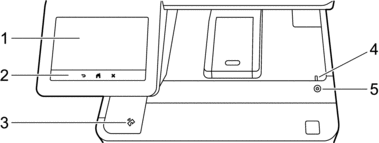
- Touchskærm (LCD)
- Åbn menuer og indstillinger ved at trykke på dem på denne touchskærm.
Din maskine har otte skærme med faner (omtales som startskærme). Hver startskærm kan indeholde op til otte ikoner, som kan bruges til maskinfunktioner, indstillinger eller genveje.
Hovedstartskærmen kan vælges for startskærmene.
Brug menuen [Administratorindstill.] til at omdøbe startskærmene og omarrangere ikonerne.
-
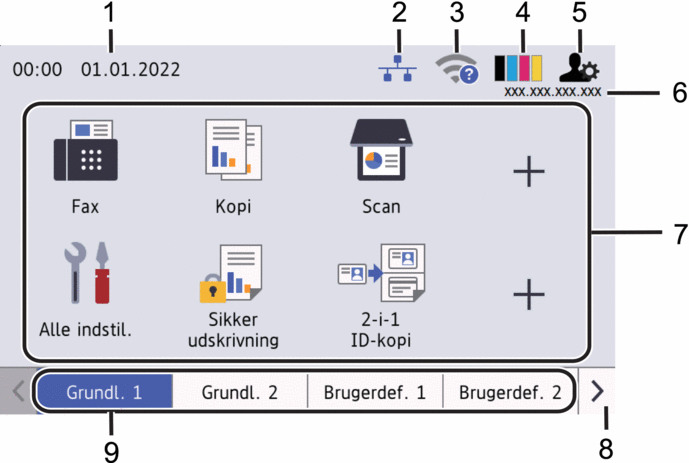
Dato og klokkeslæt
Viser dato og klokkeslæt, der er indstillet på maskinen.
Dette område bruges også til at få vist fejl- eller vedligeholdelsesmeddelelser.
 (Status for kabelbaseret LAN)
(Status for kabelbaseret LAN) Tryk for at konfigurere indstillingerne for kabelbaseret LAN.
Ikonet viser den aktuelle status for det kabelbaserede netværk.

Kabelbaseret LAN deaktiveret
(Grå)

Kabelbaseret LAN aktiveret
(Blå)

Ingen kabelforbindelse
 (Trådløs status)
(Trådløs status) Tryk for at konfigurere trådløse indstillinger.
For visse modeller viser startskærmen kun den trådløse status, når det trådløse modul (ekstraudstyr) er installeret.
Hvis du bruger en trådløs forbindelse, vises styrken for det trådløse signal med en indikator med fire niveauer.
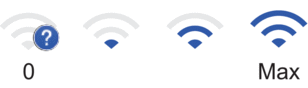

Trådløst LAN deaktiveret
 (Toner)
(Toner) Viser tonerens resterende levetid. Tryk for at få adgang til menuen [Toner].
 (Administratorindstillinger)
(Administratorindstillinger) Tryk for at få adgang til menuen [Administratorindstill.].
IP-adresse
Hvis IP-adresseindstillingen i menuen Skærmindstillinger er aktiveret, vises din maskines IP-adresse på startskærmene.
Funktionsikoner, indstillingsikoner og genvejsikoner
De tilgængelige funktioner varierer, afhængigt af modellen.
 [Alle indstilling.]
[Alle indstilling.] Tryk for at få adgang til maskinens indstillingsmenu.
 [Fax]
[Fax] Tryk for at få adgang til faxtilstanden.
 [Kopi]
[Kopi] Tryk for at få adgang til kopitilstanden.
 [Scan]
[Scan] Tryk for at få adgang til scanningstilstanden.
 [Sikker Udskriv]
[Sikker Udskriv] Tryk for at få adgang til indstillingen [Sikker udskrivning].
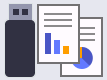 [USB]
[USB] Tryk for at få adgang til USB-menuen, og vælg [Scan til USB] eller [Direkte udskrivning].
 [Web]
[Web] Tryk for at oprette forbindelse fra maskinen til en internettjeneste.
 [Apps]
[Apps] Tryk for at oprette forbindelse fra maskinen til tjenesten Brother Apps.
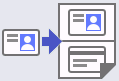 [2-i-1 ID-kopi]
[2-i-1 ID-kopi] Tryk på denne knap for at åbne indstillingen 2 i 1-id-kopi.
 [Miljøtilstand]
[Miljøtilstand] Tryk for at få adgang til menuen [Miljøtilstand].
 (Genveje)
(Genveje) Tryk for at få adgang til dine genveje til ofte anvendte funktioner, f.eks. afsendelse af en fax, kopiering, scanning og brug af Web Connect.
Fanerulningsknapper
Tryk for at vise og få adgang til alle fanerne.
Startfaner
Tryk for at få vist startskærmen.
-
Ny fax
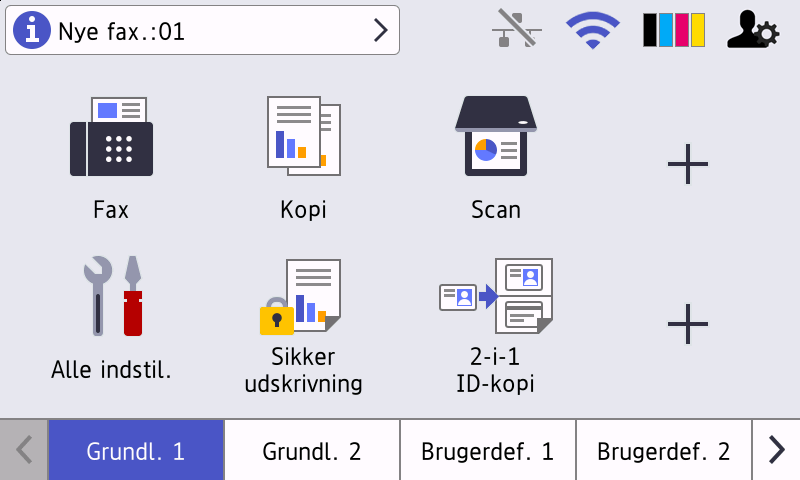
Hvis [Fax Prævisning] er indstillet til [Til], vises antallet af nye faxmeddelelser, som du har modtaget i hukommelsen, øverst på skærmen.
Advarselsikon
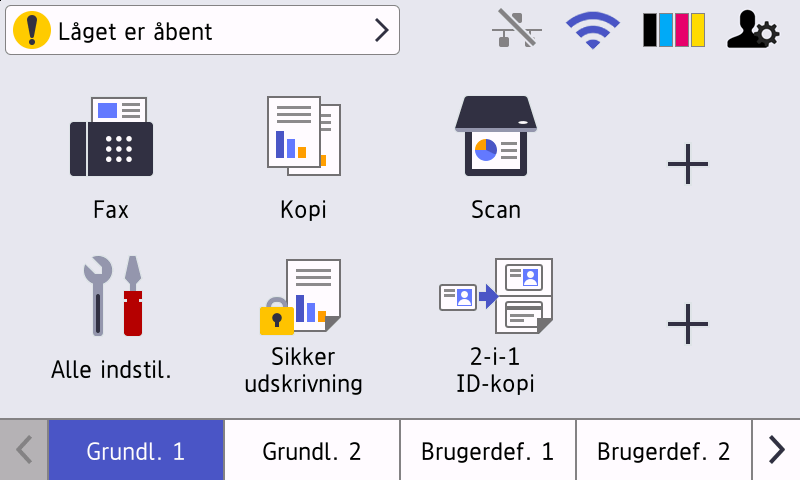
Advarselsikonet
 vises, hvis der foreligger en fejl eller en vedligeholdelsesmeddelelse. Tryk på meddelelsesområdet for at se den, og tryk derefter på
vises, hvis der foreligger en fejl eller en vedligeholdelsesmeddelelse. Tryk på meddelelsesområdet for at se den, og tryk derefter på  for at gå tilbage til hovedstartskærmen.
for at gå tilbage til hovedstartskærmen.
- Touchpanel
-
 (Bagside)
(Bagside) - Tryk for at gå tilbage til den forrige menu.
 (Start)
(Start) - Tryk på denne knap for at vende tilbage til hovedstartskærmen.
 (Annuller)
(Annuller) - Tryk for at annullere en handling.
- Near Field Communication (NFC) læser
- Du kan bruge kortgodkendelse ved at trykke på IC-kortet på NFC-læseren på kontrolpanelet.
- Lampe i tænd/sluk-knap
-
Lampen lyser afhængigt af maskinens tænd/sluk-status.
 Tænd/sluk
Tænd/sluk -
- Tænd maskinen ved at trykke på
 .
. - Sluk maskinen ved trykke på
 og holde den nede. [Lukker ned] vises på displayet i et par sekunder, før den slukkes. Hvis du har en ekstern telefon eller TAD tilsluttet, er den altid tilgængelige, selv hvis du slukker maskinen.
og holde den nede. [Lukker ned] vises på displayet i et par sekunder, før den slukkes. Hvis du har en ekstern telefon eller TAD tilsluttet, er den altid tilgængelige, selv hvis du slukker maskinen.



